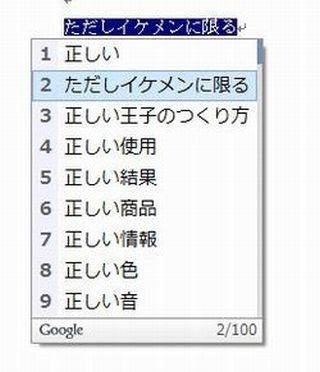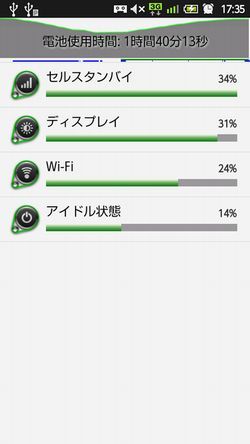Windowsと言えば、今年登場が噂される次期OS「Windows 8」の話題で持ちきりだが、MakeTechEasierが「Windows 7のトップシークレット機能5つ(原題:Five Top-Secret Windows 7 Features)」として「Windows 7」のとっておきの機能を紹介している。2009年登場から2年が経過したWindows 7だが、開拓の余地はまだまだある。早速、紹介しよう。
(1)新しいプロセスでフォルダを開く
Windows 7では、新しく開いたファイルはエクスプローラことexplorer.exeに追加され、新たなアプリケーションのインスタンスを開かない。これが何を意味するかというと、開いたファイルはすべてexplorer.exeアプリケーションで管理されるということだ。explorer.exeがクラッシュしたらどうなるか? これまで開いたファイルがすべて、タスクマネージャー内で閉じることになる。
このリスクへの対処方法としては、スタートメニューからShiftキーを押しながら「コンピュータ」をクリックして、「新しいプロセスで開く」を選択すればよい。「タスクマネージャー」の「プロセス」タブにexplorer.exeが2列表示されているはずだ。
(2)Skypeで通話時は他のアプリケーションの音量をカット
次は、デスクトップでアプリを使いながら、「Skype」などの音声通話もよく行うというビジネスユーザーに便利な機能だ。アプリケーションごとに音声ボリュームをマニュアルで調節するのではなく、Windows 7では通話以外の音量を下げるよう一括設定できる。
具体的には、「コントロールパネル」から「ハードウェアとサウンド」を選択、「通信」タブから設定する。面倒なら、右下のインジケーターからスピーカーアイコンを右クリックしてもたどり着ける。
(3)問題ステップ記録ツールを使う
PCで異常や問題があったがうまく説明できない――そんな時、この機能を利用すれば泣き寝入りしなくて済むはずだ。「問題ステップ記録ツール」とは、キーボードでの入力などのコンピュータ上で行うことをすべて記録してくれるもので、これを見せればヘルプデスクの担当者もわかってくれるだろう。
スタートメニューの検索スペースに「PSR」と入力すると、「問題ステップ記録ツール」が出てくる。「記録の開始」を押すと、「記録の停止」を押すまですべての行為が記録される(自動でスクリーンショットも作成する)ので、プライバシーには注意したい。コメント機能を利用して、相手がわかりやすいように説明を加えておきたい。
(4)ショートカットでモニター切り替え
ウィンドウズ・キーと「p」を同時に押すと、外部ディスプレイと切り替えられるディスプレイ表示設定機能が現れる。「コンピュータのみ」「複製」「拡張」「プロジェクターのみ」の4つの操作が可能。プレゼンテーションなどで外部ディスプレイを使う機会が多い人はぜひ覚えておきたいショートカットだ。
(5)ウィンドウを非表示にする
ウィンドウをたくさん開く人ならぜひ知っておきたいのがこの機能だ。ウィンドウを非表示に切り替える方法としては、以下の2つがある。
1つ目は、ウィンドウズ・キーと「d」を同時に押す方法だ。一度に画面からウィンドウが消え、もう1度同じ操作を繰り返すとウィンドウが戻ってくる。
2つ目は、タスクバーの一番右にある長方形のボタンを利用する方法だ。マウスを重ねると「デスクトップの表示」と出てくる部分で、クリックするとウィンドウが非表示となる。